- Qual a utilidade deste recurso?
Relacionar as filiais do site com as do CRM nos permite garantir que as consultas, solicitações e informações enviadas sejam entregues à filial apropriada. A seguir veremos como pode relacionar as suas filiais!
A realização deste procedimento apenas é necessária para Imobiliárias e Corretores que utilizam o Sistema CRM MIDAS.
O site possui o recurso de cadastramento de filiais, não apenas para a exibição de dados de contato que ficarão disponíveis no site, como também para o funcionamento dos formulários de contato que, se configurados adequadamente, remeterão os emails para o setor ou filial correspondente aos imóveis.
As filiais cadastradas no CRM não são atualizadas no site e por esta razão, você deve cadastrar suas filiais no Painel de Controle do Site e relacioná-las às filiais do CRM.
Esta funcionalidade está disponível no PAINEL DE CONTROLE DO SITE apenas para os Clientes que possuem o CRM MIDAS contratado.
Para fazer login no Painel de Controle do Site, acesse: https://painel.sitemidas.com.br/
Como fazer login no Painel de Controle do Site, clique AQUI
1- Para relacionar as suas filiais do Site com as filiais do CRM, faça login no Painel de Controle do Site, vá em CONTATOS DA IMOBILIÁRIA > FILIAIS (WHATSAPP, TELEFONE E ENDEREÇO)
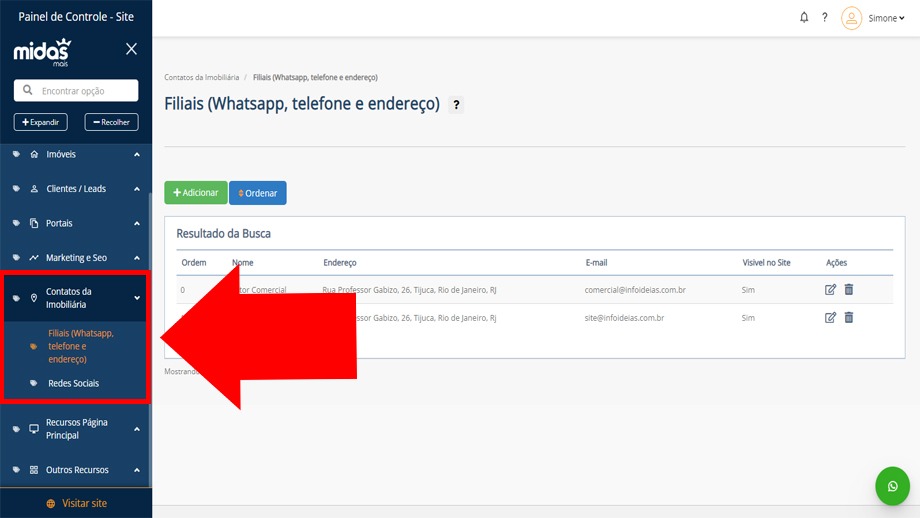
Lembrando que o MENU do Painel possui a opção de pesquisa.
Então, quando não lembrar ou souber, em que parte do menu a funcionalidade que deseja usar está localizada, utilize a pesquisa para encontrar mais facilmente 😉
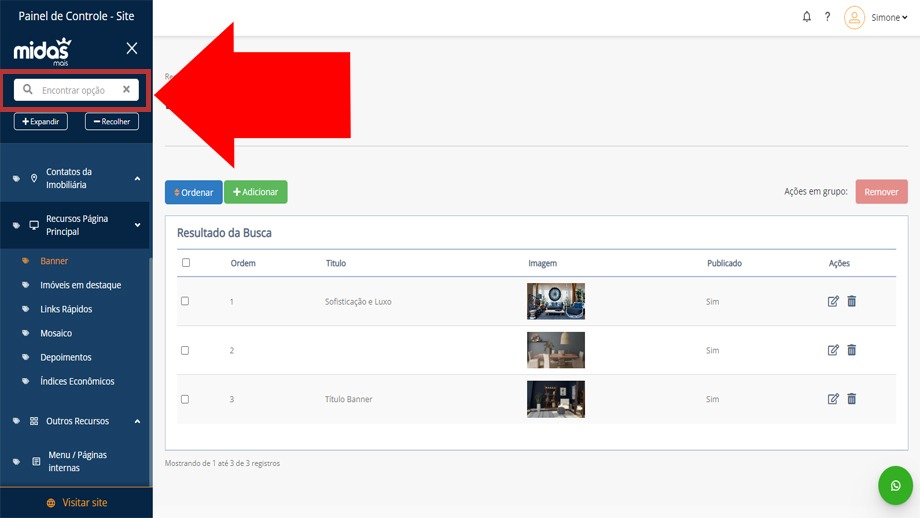
2- Na grade de resultados, todas as filiais cadastradas estarão listadas, escolha a filial que deseja correlacionar com uma filial do seu CRM e vá em AÇÕES, localizado no final da linha da filial que deseja editar.
Clique na opção EDITAR representado pelo ícone ![]()
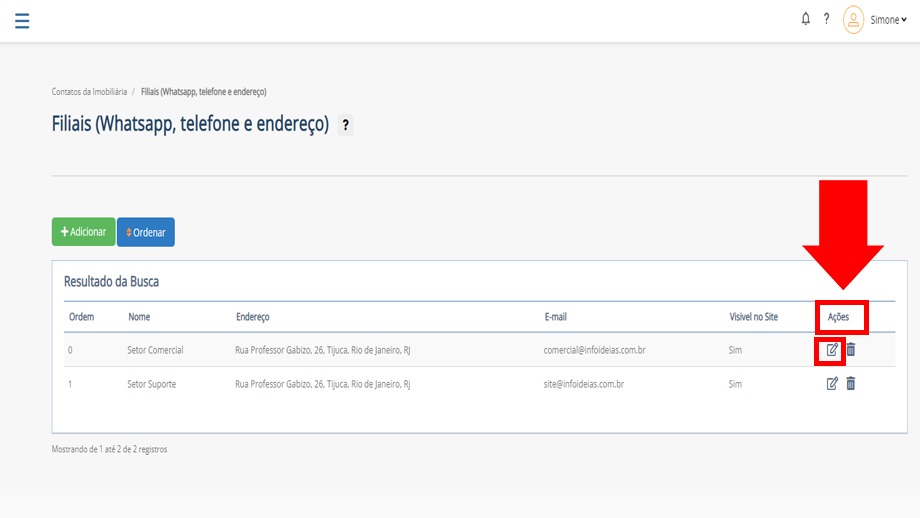
No lado esquerdo da tela, apresentam-se os campos de endereço, entre eles, será exibido a opção “Selecione a filial correspondente no Sistema CRM”, clique sobre essa opção!
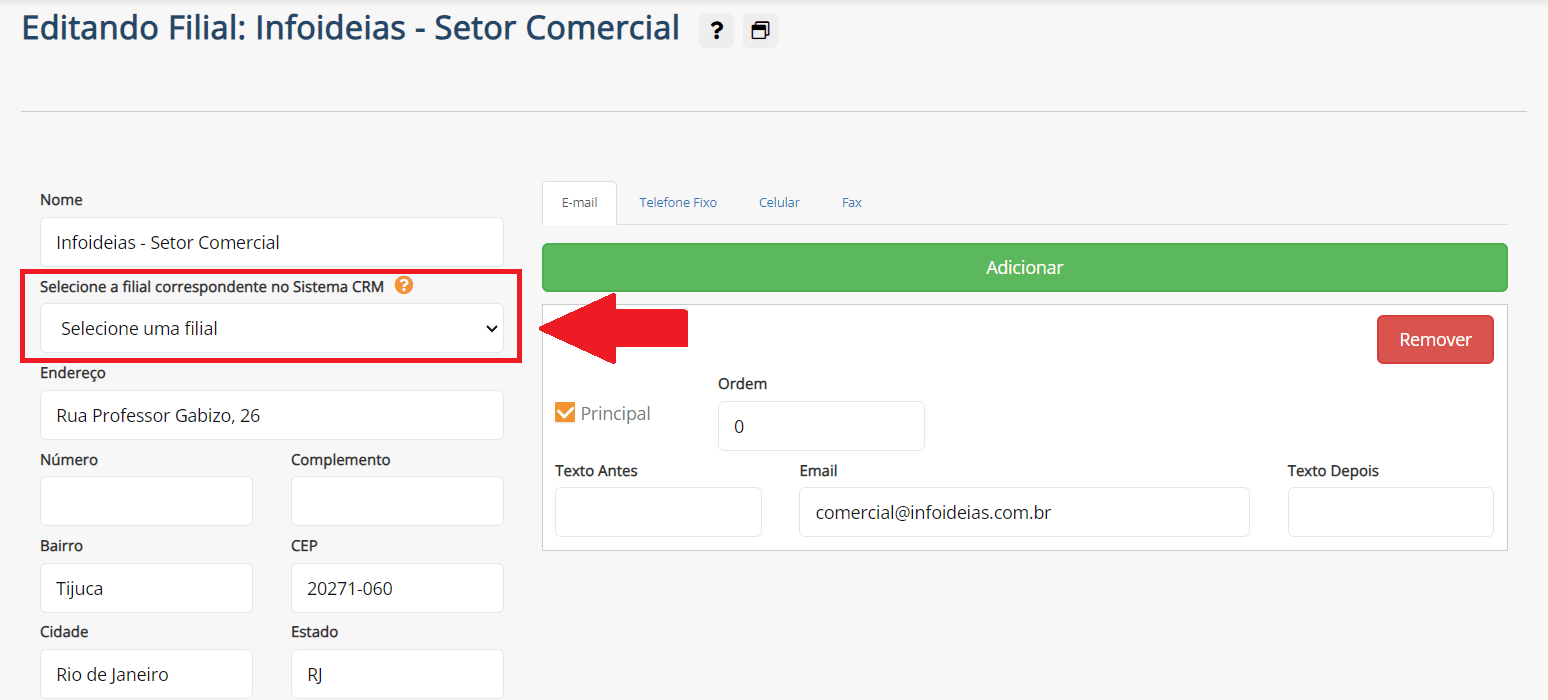
Será exibido uma lista com todas as suas filiais que estão cadastradas no seu CRM MIDAS.
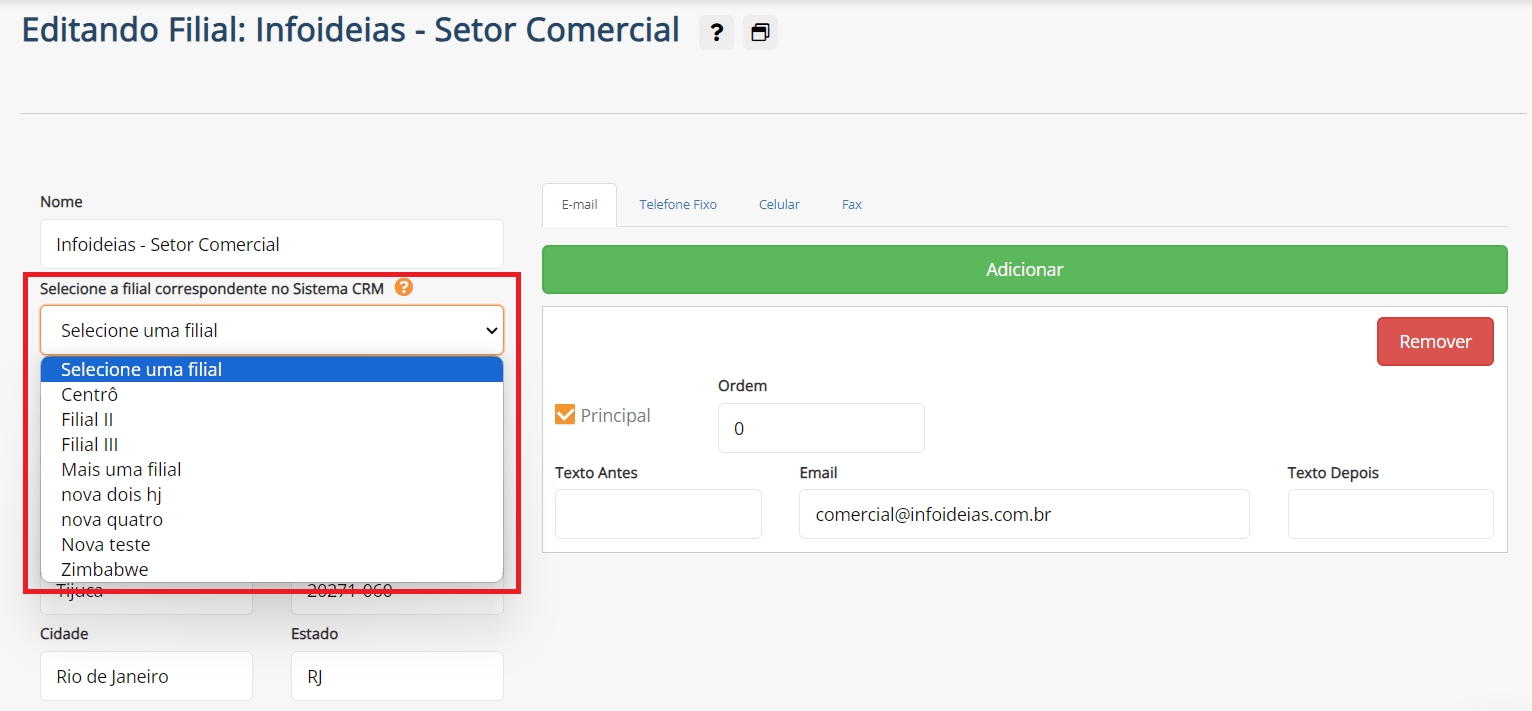
Agora, para relacionar, basta selecionar a opção na lista que corresponde a sua filial!
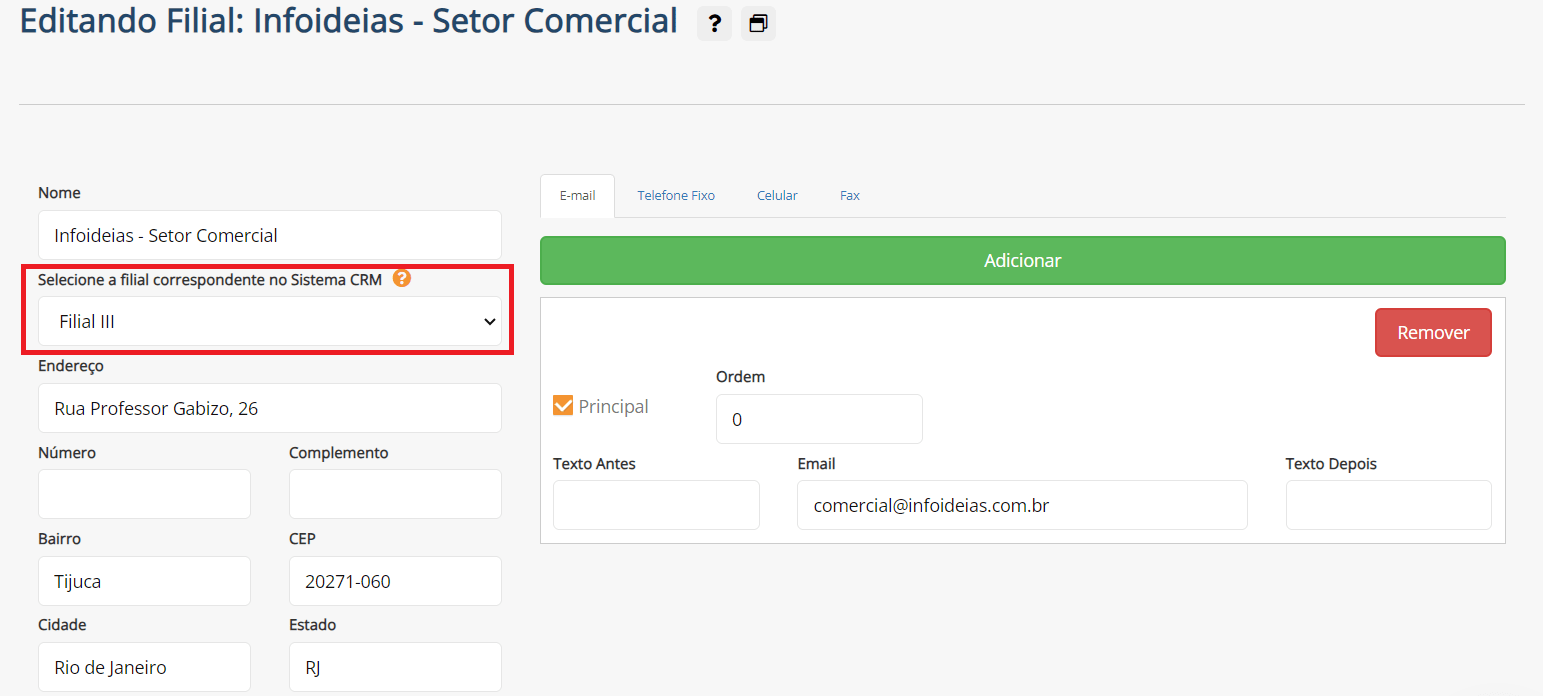
Após relacionar as filiais, clique em ![]() .
.
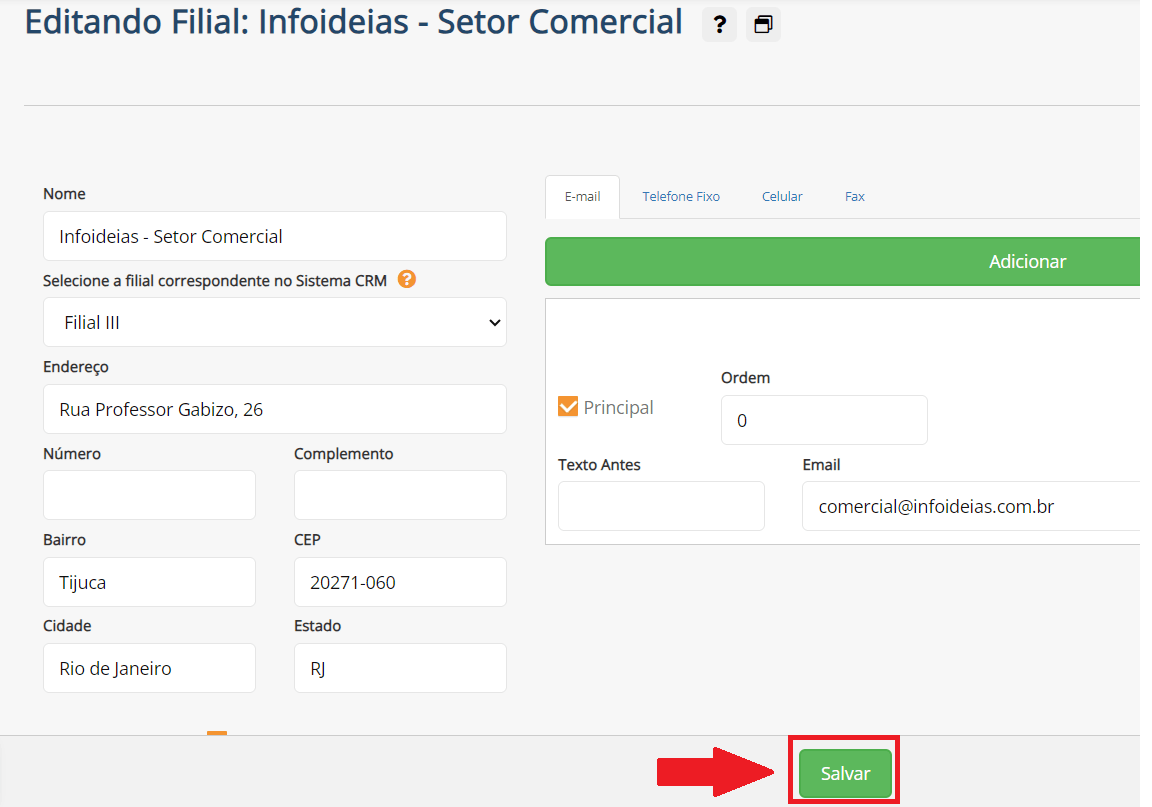
Enquanto as atualizações são salvas, o loading (pontinhos girando) estará rodando na tela, Aguarde.
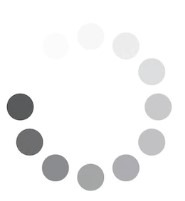
Pronto, quando o loadind finalizar, seus dados estarão salvos! 😉
Você será remetido de volta a página de edição de filiais.
ATENÇÃO: Repita a operação em cada uma das filiais que tiver ativa no CRM. Relacione uma a uma das suas filiais, de modo que, todas as filiais ativas no seu sistema CRM estejam cadastradas e correlacionadas no Painel de Controle do site.
Antes de ir, por favor, indique se este conteúdo foi útil para você.
Seu voto é muito importante, pois, através dele, podemos tornar esta documentação cada vez melhor!
Obrigado por nos ajudar =)
